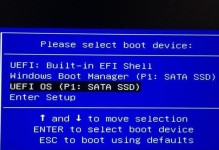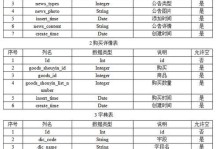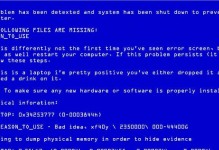电脑音箱是我们日常生活和工作中必不可少的设备之一,但有时候我们会遇到电脑音箱没有声音的问题,这给我们的音频体验带来了困扰。本文将为大家介绍一些常见的电脑音箱无声问题的解决方法,帮助大家快速排除故障,让我们能够再次享受到高品质的音频效果。
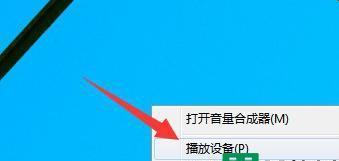
一、检查音箱连接线是否松动或损坏
如果电脑音箱没有声音,首先要检查连接线是否插紧,并确保没有损坏。有时候插头没有插紧或连接线断裂会导致音箱无声。
二、调整电脑音量和扬声器设置
检查电脑的音量设置是否正确,并确保扬声器的音量也适当调整。有时候电脑或扬声器的音量被调至静音状态会导致无声问题。
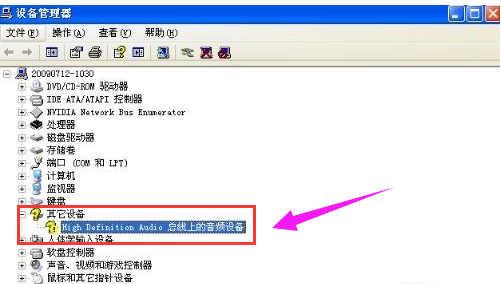
三、查看系统设备管理器
打开系统设备管理器,检查是否有“!”或“×”标记在声音设备上,如果有,说明驱动程序存在问题。可以尝试更新或重新安装驱动程序来解决音箱无声问题。
四、检查音频线路设置
在电脑的控制面板中,找到并进入声音设置,检查音频线路设置是否正确。有时候电脑的默认输出设备可能被设置错误,导致音箱无声。
五、排除软件冲突问题
有时候其他应用程序或软件的设置可能会干扰音频输出,可以尝试关闭其他应用程序或调整其设置来解决无声问题。
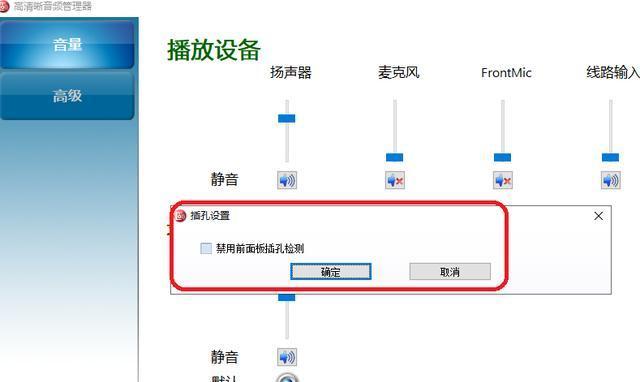
六、使用系统自带的故障排除工具
大多数操作系统都提供了自带的故障排除工具,可以通过运行这些工具来自动检测和修复音频问题。在系统设置中搜索并运行故障排除工具,根据提示进行操作。
七、检查电源连接和电源状态
如果电脑音箱是需要外部电源供电的,确保电源连接正常,并检查电源是否正常工作。有时候电源供电不足或异常会导致音箱无声。
八、重启电脑和音箱设备
有时候电脑或音箱设备可能出现临时性的故障,可以尝试重启电脑和音箱设备来解决无声问题。
九、更换音频线或音频接口
如果以上方法仍无法解决问题,可以考虑更换音频线或音频接口。有时候这些设备可能因长时间使用或损坏而导致音箱无声。
十、清除音频缓存
在一些情况下,音频缓存可能会引起音箱无声问题。通过清除音频缓存,可以尝试解决这个问题。在运行命令提示符或终端中输入相应命令清除音频缓存。
十一、检查硬件故障
如果以上方法都无法解决问题,可能是由于音箱硬件故障导致的无声。这时候可以尝试将音箱连接到其他设备上进行测试,或者将其他音箱连接到电脑上看是否有声音输出。
十二、联系售后或专业维修人员
如果通过上述方法仍无法解决音箱无声问题,建议联系音箱的售后服务或专业维修人员寻求帮助。
十三、及时更新系统和驱动程序
保持系统和驱动程序的更新也是避免音箱无声问题的重要措施。定期检查系统更新和设备驱动程序更新,并及时安装。
十四、清理电脑和音箱设备
电脑和音箱设备的灰尘和污垢也可能导致无声问题,定期进行清理可以避免这些问题的发生。
十五、重装操作系统或更换音箱设备
如果所有方法都尝试过了仍然无法解决问题,可以考虑重装操作系统或更换音箱设备来解决音箱无声问题。
对于电脑音箱没有声音的问题,我们可以通过检查连接线、调整音量、查看设备管理器、检查音频线路设置等方法来快速排除故障。如果问题仍无法解决,可以尝试运行故障排除工具、重启设备、更换线材或接口等。如果仍然无法解决问题,建议联系售后或专业维修人员。通过以上方法,我们能够快速解决电脑音箱无声问题,重新享受到优质音频体验。